AptanaでCakePHP用に設定する
- 2008.06.12
- PHP
CakePHPの開発用にAptanaを設定する。
■*.ctpや*.thtmlの拡張子をAptanaでPHPファイルとして認識させる
1. Window > Preferences を選んでPreferencesパネルを表示する。
2. General > Content Types を選んでContent Typesを表示する。
3. Text > PHP Source File を選ぶとFile assoceations:の欄に*.phpが表示される。
4. Add…ボタンを押して、*.ctpと*.hthmlを追加する。
■Aptanaにスニペットを登録する(下準備)
プロジェクトフォルダ内にsnippetsというフォルダを用意することがポイント。
プロジェクトを作っていない場合は、作成しておくこと。
1. File > New > Project… で、プロジェクトを作成する。
2. General > Project を選択して、Next> ボタンをクリックする。
3. 既にCake等のフォルダを作ってある場合は、Use default locationのチェックを外し、Browse…ボタンでCakeフォルダの一つ上のフォルダを指定する。
4. Project name: 欄にCakeと入力する。
例:
/home/tanaka/web/Cake が既に存在している場合のプロジェクトの指定
Project name: Cake
Location: /home/tanaka/web
となる。
■Aptanaにスニペットを登録する(その1)
1. Aptana内のプロジェクトフォルダ「Cake」を右クリックして、snippetsという名前のフォルダを作成する。
2. snippetsフォルダを右クリックして、フォルダ内に test.html という名前でファイルを作成する。
3. test.htmlファイルに記述されている文字を全て削除する。
4. test.html内に次のように 1行目から記述する。
<!-- category: HTML name: Test toolTip: Test --> スニペットの練習です。 ここは2行目です。
■Aptanaにスニペット登録する(その2)
1. Window > Show View > Snippets を選択する。
2. Snippetsウィンドウ内のHTMLフォルダを開けると、Testという名前でスニペットが登録されていることが分かる。
3. 適当なファイルを開いて、挿入場所を適当にカーソルを置いて、Testスニペットをダブルクリックする。
4. 「スニペットの練習です。ここは2行目です。」と挿入されればOK。
■Aptanaにスニペットを登録する(PHP用)
このようにCategoryの記述をPHPに書き換えればOK。
<!-- category: PHP name: Test toolTip: Test --> スニペットの練習です。 ここは2行目です。
記述を変更して保存した瞬間に、Snippetsリスト内にPHPというフォルダができる。
PHP用でしか使えないという訳ではない。
CakePHPというcategory名にすれば使いやすい、というように分類したいときに役立つ。
■Aptanaにスニペットを登録する(簡単に記述したい)
簡単に作るためのスニペットを利用する。
Snipptes内の Snippet Templates から HTML Snippet Template を選んでダブルクリックする。
name欄にTestと入力すれば、上記のスニペットのコメント部分を自動で作ってくれる。
-
前の記事
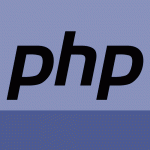
Aptanaのショートカット 2008.06.08
-
次の記事
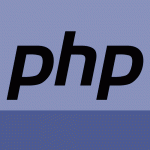
CakePHP1.2でエラー Warning (512): Method HtmlHelper::formTag does not exist 2008.06.13
